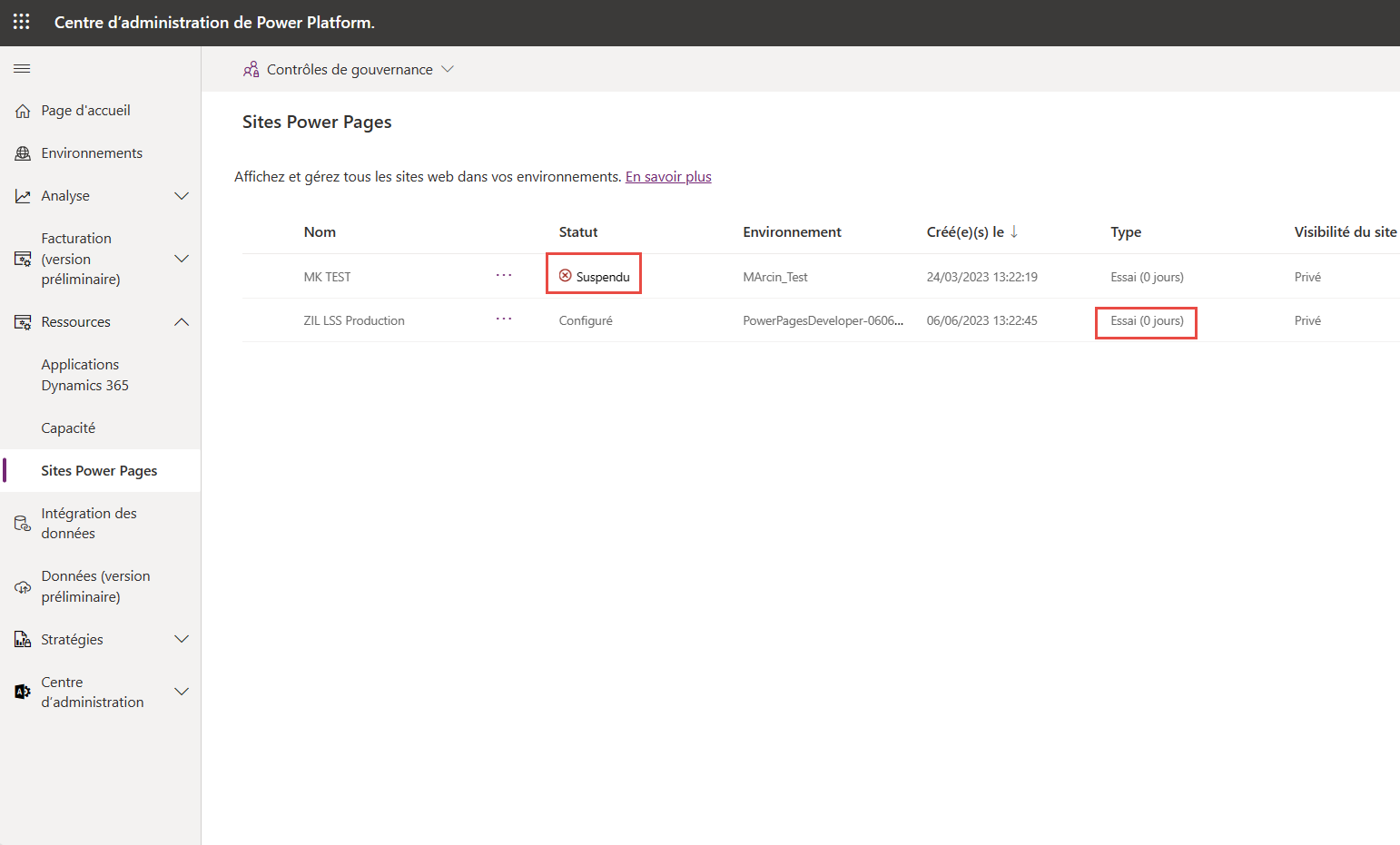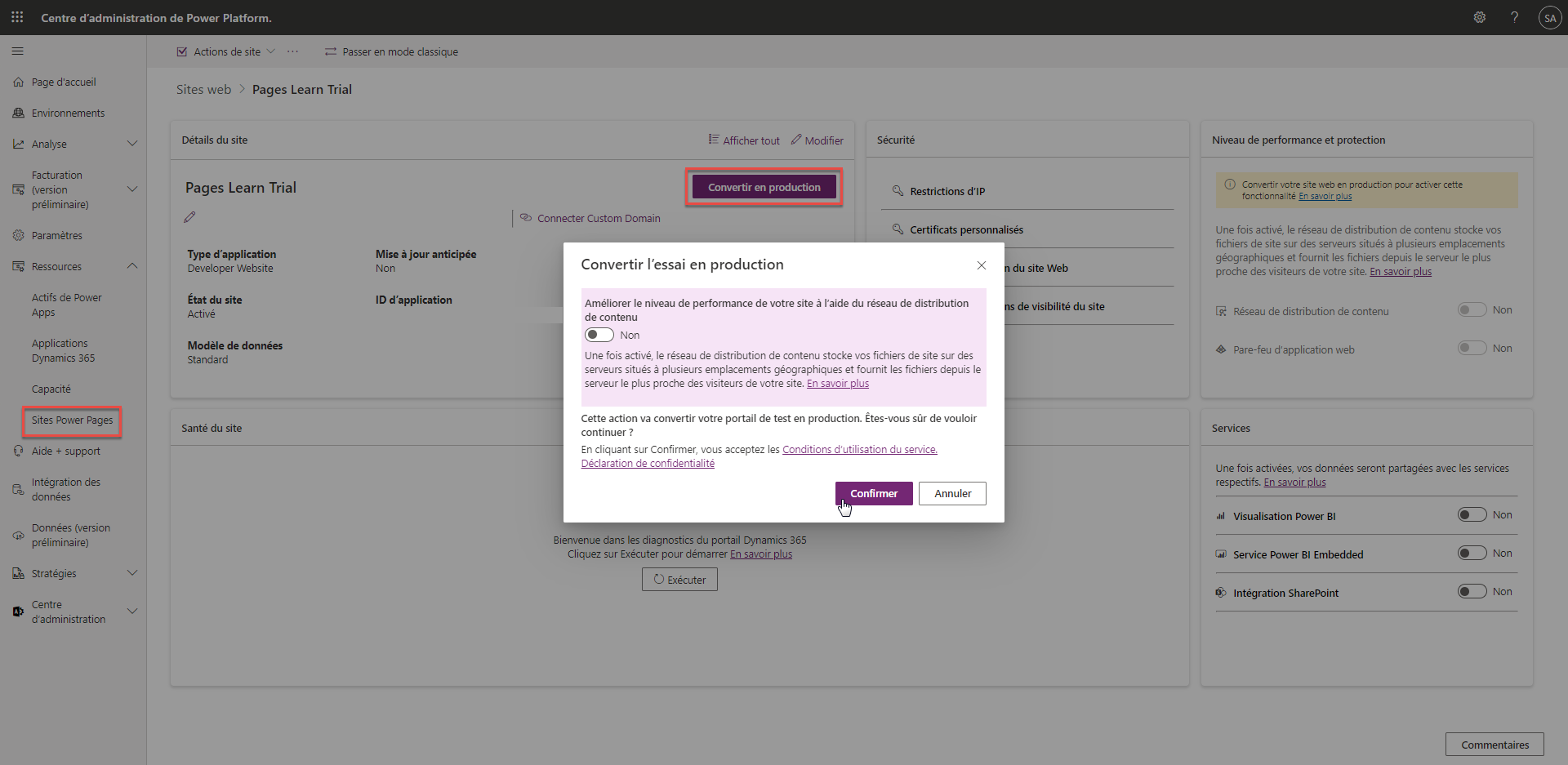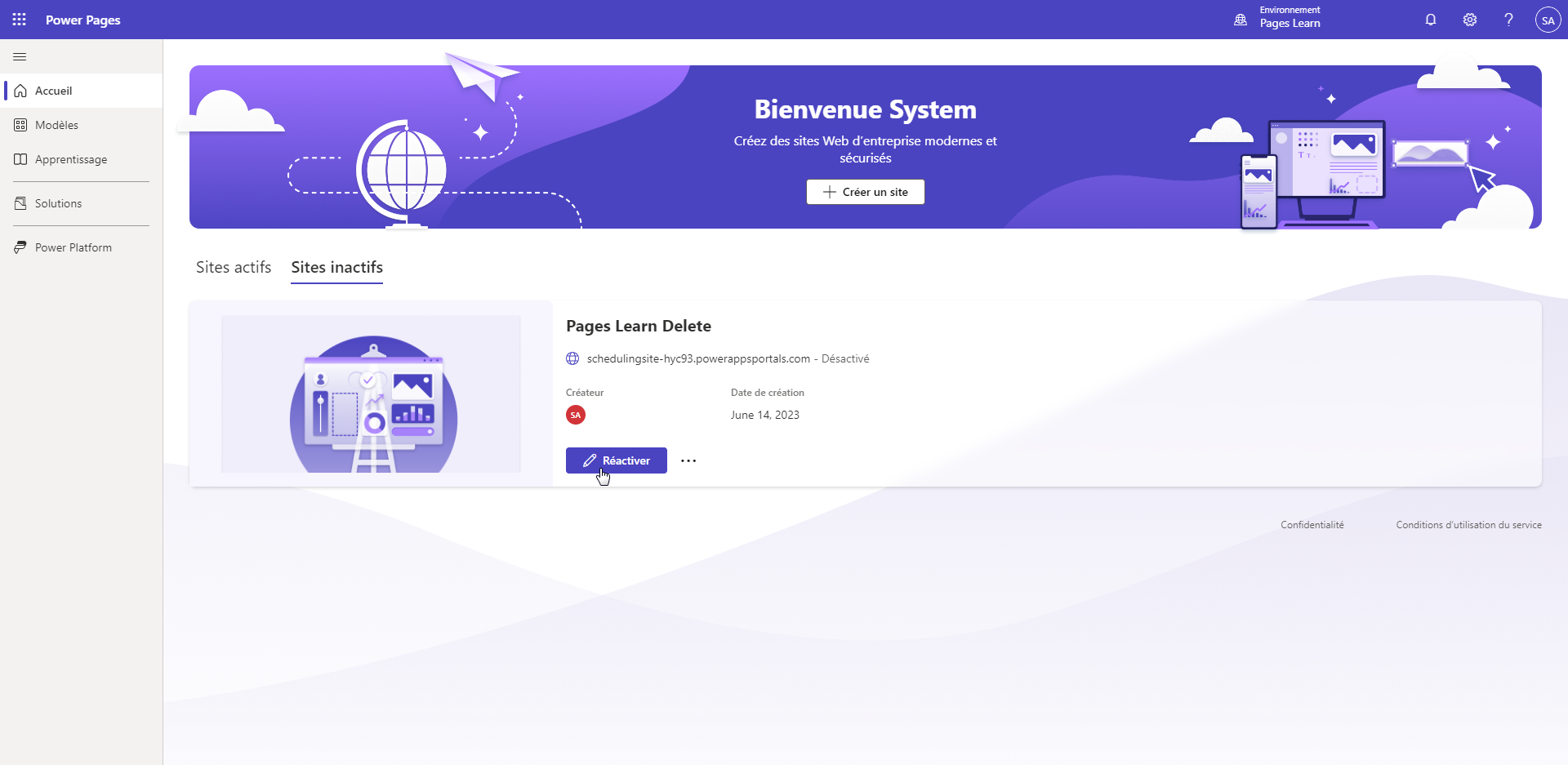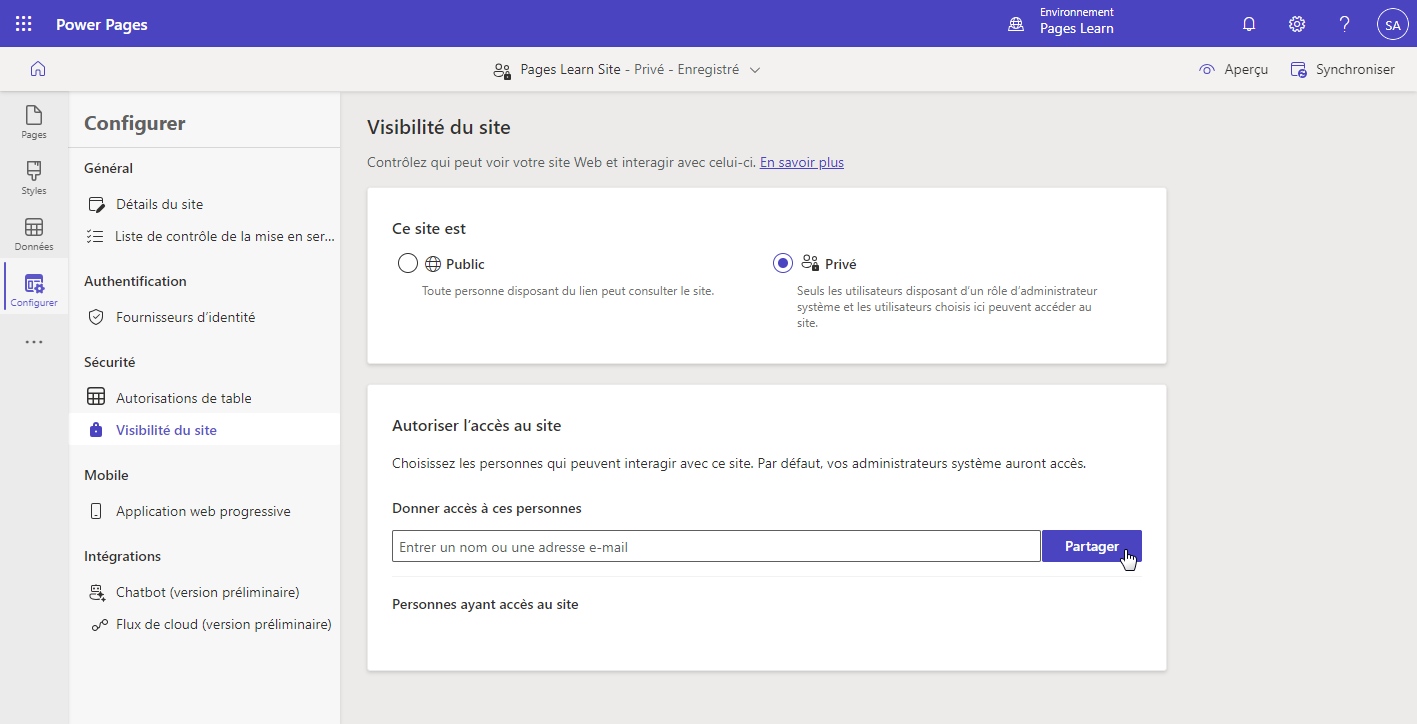Cycle de vie Power Pages
En tant qu’administrateur Power Pages, vous avez plusieurs responsabilités dans le cadre de la gestion des sites web de votre organisation. Voici certains des principaux domaines de responsabilité :
- Création et suppression de sites web
- Conversion de sites web d’essai en sites de production
- Contrôle de la visibilité des sites web
Gestion du cycle de vie des sites web
Vous pouvez créer et supprimer des sites web à l’aide de la page Accueil Power Pages. Un site web Power Pages est toujours créé en version d’essai de 30 jours. Une fois arrivé à expiration, le site web est suspendu et arrêté. Sept jours après sa suspension, l’hébergeur du site web d’essai est supprimé. Vous pouvez consulter le statut du site web dans le Centre d’administration Power Platform sous Ressources > Sites Power Pages.
Les limitations suivantes s’appliquent à un site web d’essai :
- L’environnement de test est disponible pendant 30 jours. Ensuite, vous pouvez demander une prolongation de 30 jours supplémentaires.
- Si votre site d’essai est créé dans un environnement de test, le site est disponible uniquement tant que votre environnement l’est également. Si votre environnement expire avant le site d’essai, vous perdez l’accès à ce dernier.
- Les domaines personnalisés sont pris en charge.
- Des fonctionnalités de performance et de protection telles que le réseau de distribution de contenu (CDN) et le pare-feu d’applications web (WAF) ne sont pas disponibles.
- L’évolutivité et les performances peuvent être affectées.
Conversion d’une version d’essai
Vous pouvez convertir une version d’essai en site web de production à partir du Centre d’administration Power Platform.
Connectez-vous au Centre d’administration Microsoft Power Platform.
Dans le volet gauche, développez Ressources, puis cliquez sur Sites Power Pages.
Cliquez sur le nom du site web cible pour ouvrir sa page d’administration.
Dans la section Détails du site, cliquez sur Convertir en production.
Vous pouvez également activer le réseau de distribution de contenu et cliquer sur Confirmer pour démarrer la conversion.
Pour en savoir plus, consultez Convertir un site web d’essai en site de production.
Supprimer un site web
Lorsqu’un site n’est plus nécessaire, vous pouvez le supprimer pour libérer les ressources associées.
Connectez-vous au Centre d’administration Microsoft Power Platform.
Dans le volet gauche, développez Ressources, puis cliquez sur Sites Power Pages.
Cliquez sur le nom du site web cible pour ouvrir sa page d’administration.
Cliquez sur le menu Actions de site, puis sélectionnez Supprimer ce site.
Cette action n’affecte pas les configurations de portail ou les solutions présentes dans votre environnement et elles restent telles quelles. En savoir plus
Important
La suppression de votre site web entraîne celle de ses ressources hébergées et son URL n’est alors plus accessible. Elle n’entraîne pas la suppression de la configuration ou des solutions présentes dans votre instance et elles restent telles quelles.
Le site web supprimé s’affiche dans la liste Sites inactifs sur la page Accueil Power Pages. Vous pouvez créer un site web à l’aide de la configuration existante en cliquant sur le bouton Réactiver et en suivant les invites pour approvisionner une nouvelle copie de ressources hébergées et une nouvelle URL pour le site web.
Pour en savoir plus, consultez Supprimer un site web.
Visibilité d’un site web
La fonctionnalité Power Pages Visibilité du site est utile lorsqu’un site web est en développement et que vous souhaitez limiter l’accès au site. Cette fonctionnalité vous permet de gérer qui a accès à votre site web. Vous pouvez restreindre l’accès à des membres spécifiques de votre organisation en rendant le site web privé. Si vous choisissez de rendre le site public, toute personne disposant du lien y a accès.
Important
Tous les sites créés dans Power Pages sont privés par défaut. Lorsque le site web est prêt à être mis en service, vous pouvez modifier sa visibilité et la définir sur Public.
- Connectez-vous à la page Accueil Power Pages.
- Sélectionnez l’environnement cible à l’aide du sélecteur dans le coin supérieur droit.
- Cliquez sur le menu de développement (points de suspension) en regard de l’enregistrement de site web.
- Sélectionnez Détails pour ouvrir l’espace de travail Configuration.
- Cliquez sur l’onglet Visibilité du site sous la section Sécurité.
- Sélectionnez Public pour rendre le site public ou Privé pour le rendre privé.
- Gérez la liste des utilisateurs ayant accès au site à l’aide de la section Autoriser l’accès au site.
Seuls les créateurs du site et les utilisateurs de l’organisation auxquels le créateur a accordé l’accès peuvent voir les sites privés. Pour pouvoir ouvrir le site web, les visiteurs doivent s’authentifier à l’aide du fournisseur d’identité Microsoft Entra ID de l’organisation.
Pour en savoir plus, consultez Visibilité du site dans Power Pages.
Mode maintenance
Une autre fonctionnalité qui vous permet de contrôler l’accès au site web est le mode maintenance. Votre site web peut parfois faire l’objet d’une maintenance planifiée ou être indisponible en raison d’une panne temporaire.
En tant qu’administrateur de site web, vous pouvez configurer votre site pour présenter un message approprié aux clients chaque fois qu’une activité de maintenance est en cours. Vous pouvez bénéficier de cette fonctionnalité en activant le mode maintenance sur votre site web. Lorsque le mode maintenance est activé, un message s’affiche et les clients ne peuvent parcourir aucune page web.
Pour en savoir plus, consultez Mode maintenance pour un site web.